电脑版Word软件被很多人使用,用来编辑文档等,有的用户想要打印出文档,但是发现预览打印显示空白,也不知道该如何解决这一问题,那么小编就来为大家介绍一下吧。
具体如下:
-
1.第一步,双击或者右击打开word2019软件。
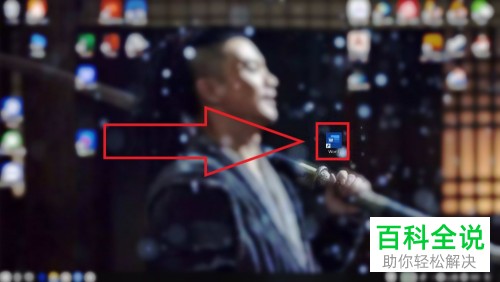
-
2.第二步,来到下图所示的页面后,新建一个空白文档。
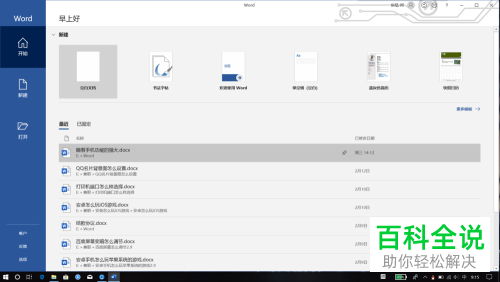
-
3.第三步,我们可以看到如下图所示的刚刚新建的空白文档。
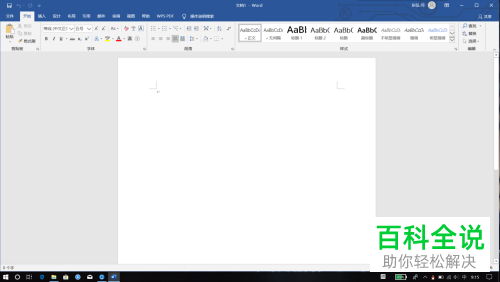
-
4.第四步,点击左上角的文件选项。

-
5.第五步,来到下图所示的文件页面后,点击箭头所指的选项。
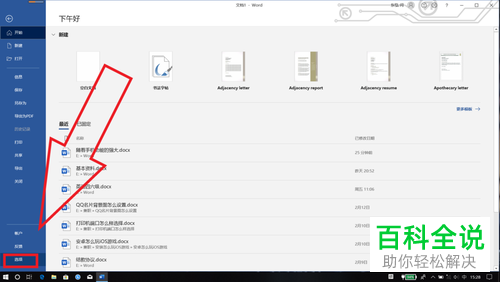
-
6.第六步,在下图所示的选项页面中,点击页面左侧的高级选项,接着取消勾选仅打印窗体数据左边的复选框即可。

-
以上就是如何在word中解决预览打印显示空白的问题的方法。
